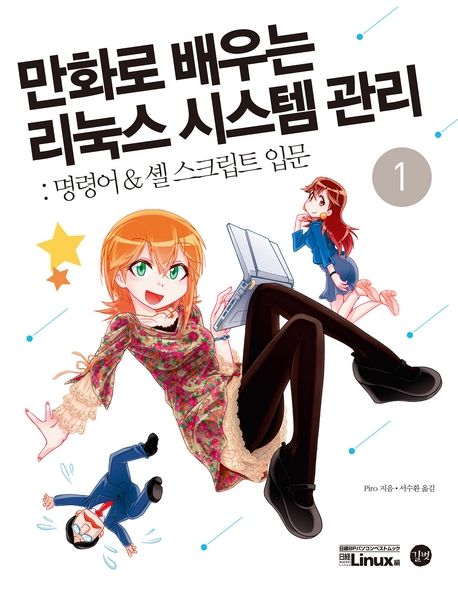
이 글은 [만화로 배우는 리눅스 시스템 관리1]을 읽고 정리한 글입니다.
작성일: 2024-01-27
수정일:
독서 기간: 2024-01-27 ~
📖
저에게는 사실 숨겨둔 자격증이 하나 있습니다. 리눅스 마스터 2급이죠. 취득은 했는데, 사용하지 않으니 윈도우 마스터가 되었습니다. 주말에 잠깐 시간을 내어 '아참, 나 리눅스 자격증 있었지..?'를 상기시켜보자 읽게 되었습니다.
(책은 [기억보단 기록을] 블로그에서 발견했습니다!)
1화 다른 컴퓨터를 리모트로 조작하고 싶어(SSH)
* SSH(Secure SHell): 다른 PC에 네트워크 경유로 로그인해서 자기 앞에 있는 PC처럼 조작할 수 있음
* 통신경로는 암호화되어 안전
* rsh(Remote SHell): 암호 입력 시, 그대로 네트워크로 보내기 때문에 노출될 위험이 존재
ssh user@192.168.11.0
# ssh 로그인_할_사용자명@접속할_로그인_pc_주소
ssh -Y -C user@192.168.11.0
# -Y: 실행의 결과로 나오는 시각적인 컨텐츠를 현재 이 컴퓨터에서도 보이도록 하기 위한 명령어
# -C: 통신 내용 압축 -> 응답 속도 향상
nautilus
# 우분투 - 현재 폴더 위치에서 바로 터미널 창을 열기 위해 사용
2화 임시로 관리자 권한을 얻고 싶어(sudo)
sudo
# 관리자 권한 실행
gksudo --sync nautils
# GUI 애플리케이션(Nautils)
3장 다양한 문자열을 한 번에 검색하고 싶어(grep)
grep -r -i "hello" /home/docs/
# grep 옵션 "검색하고 싶은 문자열" 경로
# -r: 서브 폴더까지 검색
# -i: 대소문자 무시
4장 터미널에서도 대화형으로 파일을 편집하고 싶어(vim)
* 데스크톱 환경
* 마우스로 조작 가능한 환경
* 서버를 구축할 때 테스크톱을 제외하고 최소 구성으로 설치할 경우, 서버 처리 능력을 최대한 활용할 수 있음
sudo apt-get install vim
# yum install vim
# vim 설치
vim /home/docs/abc.txt
# vim 편집하고 싶은 파일 경로
# 시스템 설정 파일 변경 시, sudo 명령어 추가
* 모드
* i: 끼워넣기 모드 시작
* Esc: 노멀 모드 시작
# 노멀 모드
/ guest ok = Yes
# / 검색할 내용
N
# 다음 검색어로 이동
Shift N
# 이전 검색어로 이동
5화 vim에서도 복사 & 붙이기 & 되돌리기를 하고 싶어(yank)
* 단말 자체의 조작
* 마우스로도 키보드로도 가능한 조작
* 예: 복사 - 단말이라는 창에 표시한 내용을 복사
붙이기 - 단말은 붙일 내용을 키 입력 조작으로 변환
* 콘솔 애플리케이션 자체 조작
* 키보드로만 할 수 있는 조작
Ctrl Z
# 실행중인 애플리케이션 일시 정지
fg
# 일시 정지된 애플리케이션 재실행
6화 갑자스러운 네트워크 끊김에서 복귀하고 싶어(가상 터미널)
사용자 입력 -> GNOME 단말 -> (가상 단말 -> Vim) / Vim -> 표시 결과 텍스트
* 가상 단말, GNOME 단말
* 입력을 넘기고 받은 출력을 표시
* 가상 단말
* 일반 애플리케이션과 달리 로그아웃한 상태가 되더라도 계속 동작
* 화면이 변경되어도 SSH 접속은 한 번만 하면 됨
* 접속이 끊기기 쉬운 WiFi나 테더링 경유로 SSH 접속할 때 유
* GNOME
* 화면이 변경될 때, 그 때마다 서버에 SSH 접속을 함
sudo apt-get install tmux
# tmux 설치
tmux attch
# tmux 가상 단말에 재 접속(접속이 끊기기 전 상태로 돌아가기)
7화 다른 화면도 보면서 작업하고 싶어(화면 분할)
Ctrl B, "
# 화면 가로 분할
Ctrl B, %
# 화면 세로 분할
Ctrl B, 화살표
# 화면 포커스 이동
exit
# 화면 분할 해제
8화 최근 실행한 명령어를 호출하고 싶어(명령어 이력)
Ctrl R 검색어
# 검색어가 포함된 명령어 검색(과거 방향으로만 검색)
vim ~/.bashrc
Shift G
# 파일 마지막으로 이동
stty stop undef
# Ctrl S로 현재 방향으로만 검색 기능 추가
9화 오래전에 실행한 명령어를 호출하고 싶어(명령어 이력 검색)
vim ~/.bashrc
Shift G
# 파일 끝으로 이동
export HISTSIZE=10000
# 메모리에 저장할 이력의 최대 건수
export HISTFILESIZE=10000
# .bash_history에 저장할 이력의 최대 건수
function share_history {
history -a
history -c
history -r
}
PROMPT_COMMAND='share_history'
shopt -u histappend
# 명령어를 실핼할 때마다 .bash_history와 메모리의 명령어 이력 동기화
# 다른 화면 bash에서 실행한 명령어도 명령어 이력 검색에서 찾을 수 있음
'일상 > 독서의기록' 카테고리의 다른 글
| Book Archive (0) | 2024.07.14 |
|---|---|
| [헤드 퍼스트 C#] CH1 멋진 프로그램을 만들어봅시다! (0) | 2024.02.04 |
| 코딩인터뷰 완전분석 (VI big-O 예제 8) (0) | 2024.01.22 |